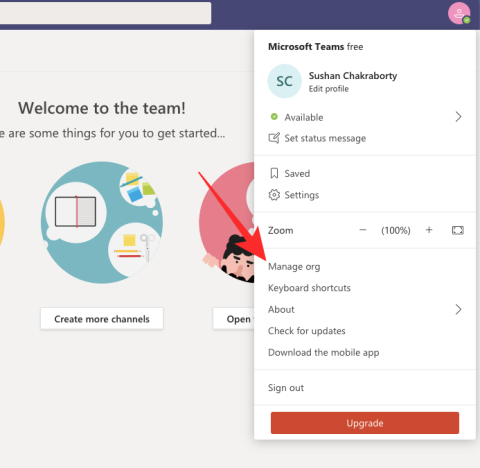Kuinka Poistaa Automaattinen Numerointi ja Luettelointi Wordissa

Kuinka poistaa automaattinen numerointi ja luettelointi Microsoft Wordissa tämän helpposeuraavan oppaan avulla.
Toisin kuin Zoomin ja Google Meetin kaltaiset, Microsoft Teams noudattaa tiettyä sääntöä työpaikan perustamisessa. Sen avulla voit hallita useita organisaatioita sovelluksesta ja täyttää ne eri tiimeillä ja kanavilla.
Organisaatio on Microsoft Teamsissa hierarkian huipulla, mikä tarkoittaa, että organisaation parissa työskenteleminen valuu lopulta Teamsiin ja kanaviin. Joten jos olet valmis organisaatiosi kanssa ja haluat päästä eroon siitä lopullisesti, on tärkeää muistaa, että kaikki organisaatiosi sisältämä poistetaan myös lopullisesti.
Oletko edelleen päättänyt poistaa organisaatiosi? Lue lisää saadaksesi lisätietoja siitä.
Aiheeseen liittyvä: Sähköpostin lähettäminen suoraan chatista Microsoft Teamsissa
Sisällys
Kuinka poistaa organisaatiosi Microsoft Teamsissa?
Microsoft Teamsin melko monimutkaisten toimenpiteiden ansiosta organisaation poistaminen tuskin on yksi helpoimmista tehtävistä Microsoft Teamsissa. Ensinnäkin sinun on oltava täysin organisaatiosi hallinnassa, jotta voit hallita kaikkia järjestelmän tärkeitä hampaat.
Ensinnäkin sinun on poistettava Microsoft Teamsista kaikki jäsenet itseäsi lukuun ottamatta. Voit tehdä sen klikkaamalla profiilikuvaasi oikeassa yläkulmassa. Jos olet organisaation omistaja, näet heti vaihtoehdon hallita organisaatiotasi – Hallitse organisaatiota.
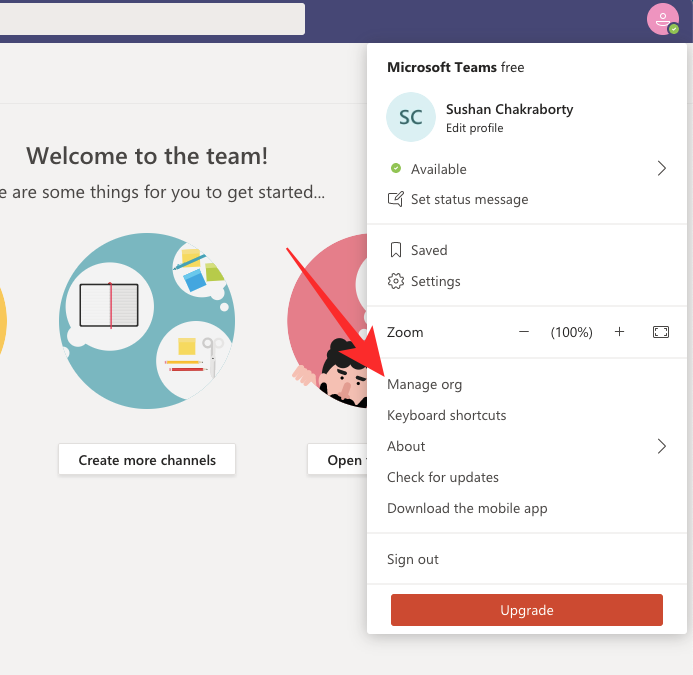
Jos et, sinun on pyydettävä mainitun tilin omistajaa myöntämään sinulle lupa tehdä suuria päätöksiä. Kun olet saanut sen, napsauta Hallinnoi organisaatiota. Jäsenet-tunnisteen alla näet kaikki jäsenet, jotka ovat tällä hetkellä hakemuksessasi.
Napsauta pientä X-merkkiä kunkin jäsenen nimen vieressä poistaaksesi heidät organisaatiostasi. Toista prosessi, kunnes sinusta tulee organisaation ainoa jäsen.
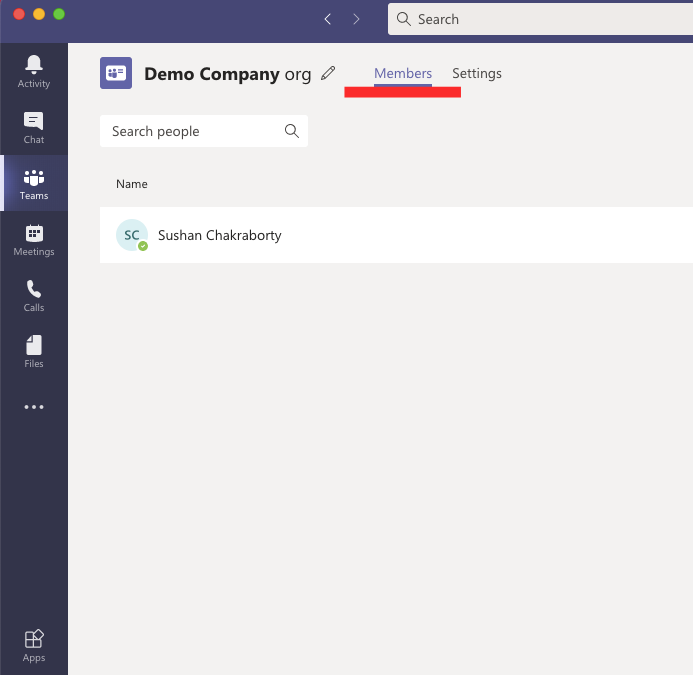
Seuraava vaihe on hieman monimutkaisempi, koska se edellyttää järjestelmänvalvojan sähköpostiosoitteen hankkimista. Jos toivoit sen olevan sama kuin sähköpostiosoitteesi, jolla rekisteröidyit, meillä on sinulle huonoja uutisia. Onneksi on kuitenkin yksi pieni linkki , jonka avulla voit katsoa järjestelmänvalvojan sähköpostiisi.
Kun olet kirjautunut sisään, se ohjaa sinut toiselle kirjautumissivulle. Vain tällä kertaa sinun on käytettävä järjestelmänvalvojan sähköpostiosoitetta ja salasanaa. Koska sinulla ei ole salasanaa liitettynä järjestelmänvalvojan sähköpostiin, sinun on napsautettava Unohditko salasanan.
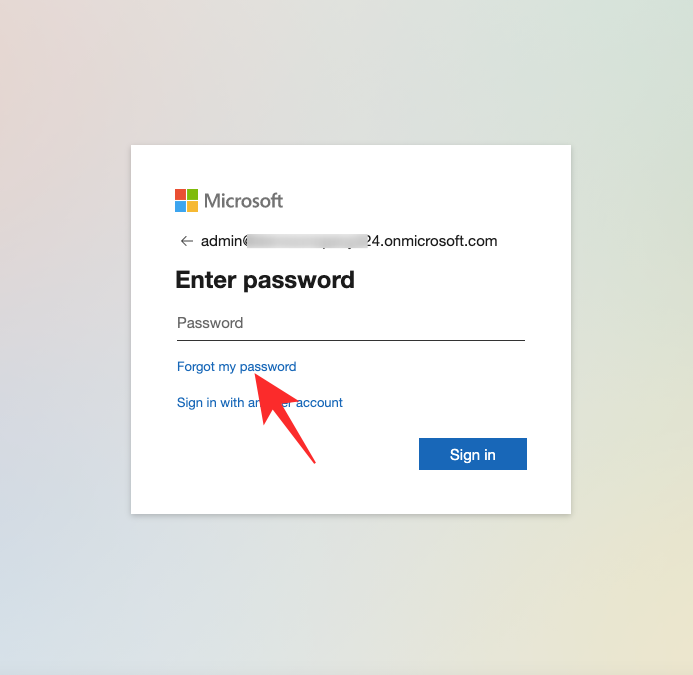
Seuraavalla sivulla sinun on täytettävä Captcha. Seuraavaksi sinun on käytettävä ensisijaista sähköpostiosoitettasi – sitä, jota käytit Microsoft Teams -tilin luomiseen – järjestelmänvalvojan tilisi "palauttamiseksi".
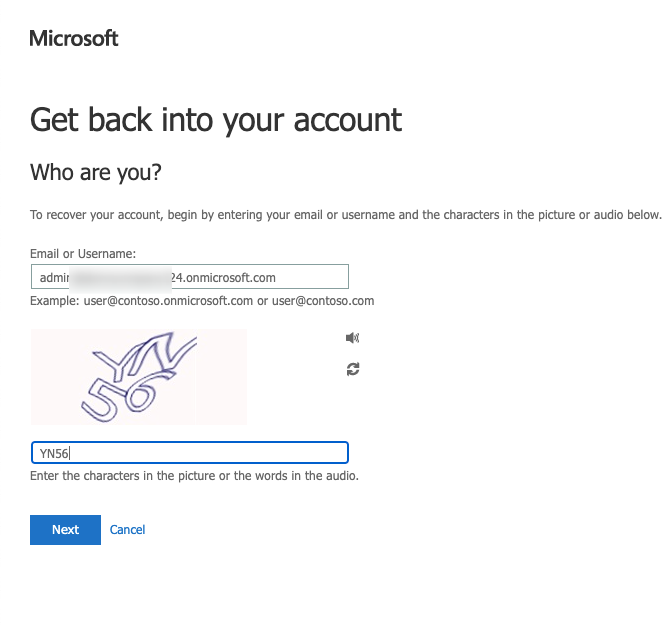
Ensisijaiseen sähköpostiosoitteeseesi lähetetään vahvistuskoodi nollausta varten.
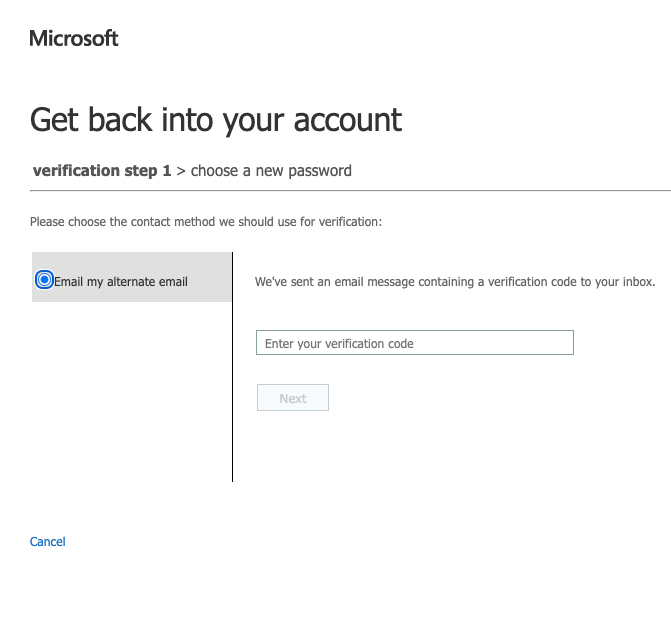
Kun olet syöttänyt koodin ja nollannut salasanan, saat linkin kirjautuaksesi Microsoft Teams -sovellussivulle.
Matkasi seuraava osa vie sinut Microsoft 365 -hallintaportaaliin . Jos sinun on peruutettava Microsoft Teams -tilaus (ilmainen), jotta organisaatiosi voidaan poistaa pysyvästi. Kun olet laskeutunut Microsoft 365 -sivulle, siirry oikealla olevalle Laskutus-välilehdelle ja napsauta Tuotteesi. Näet edessäsi Microsoft Teams (Free) -kokeiluversion. Napsauta sitten pystysuoraa ellipsipainiketta ja napsauta Peruuta tilaus.
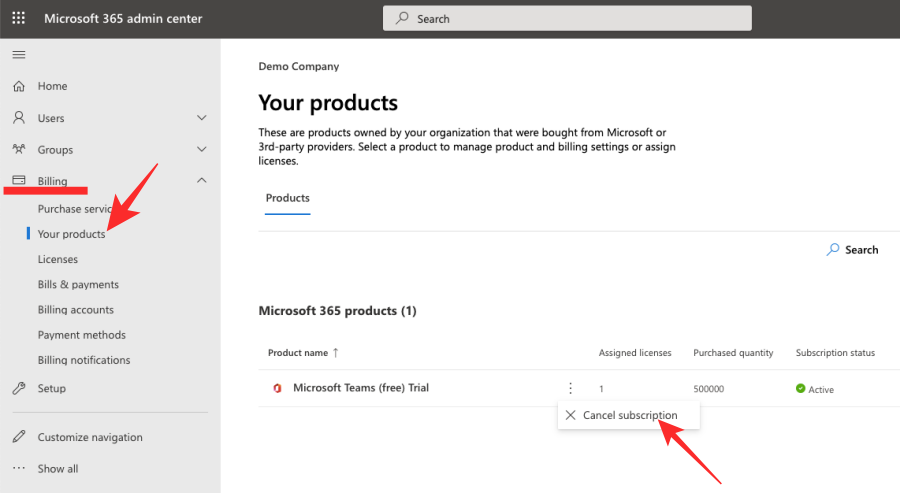
Lopuksi sinun on annettava selitys jyrkälle vaiheelle ja napsauttamalla Tallenna vahvistaaksesi toiminnon.
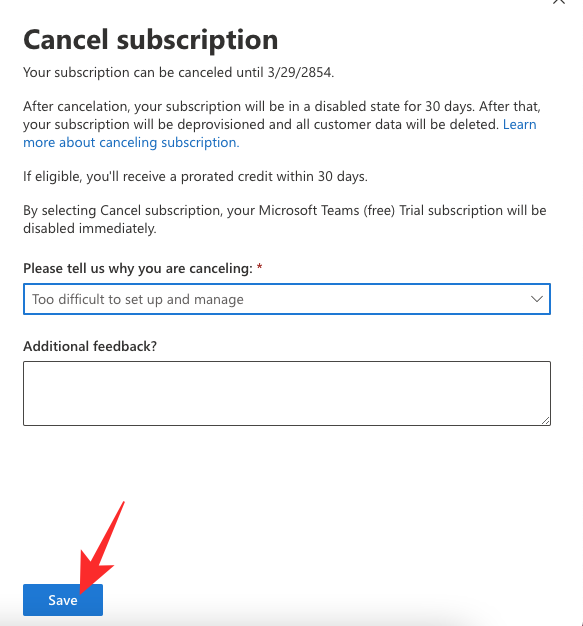
Aiheeseen liittyviä: Missä ladatut ja tallennetut tiedostot sijaitsevat Microsoft Teamsissa
Mitä tapahtuu, kun poistat organisaation?
Kun lähetät hakemuksen Microsoft Teams -tilauksesi peruuttamiseksi, tilisi siirtyy horrostilaan seuraavien 30 päivän ajaksi. Armonajan päätyttyä Microsoft Teams -tilauksesi lopetetaan lopullisesti ja myös kaikki muut tiliisi linkitetyt käyttäjätiedot poistetaan.
LIITTYVÄT
Kuinka poistaa automaattinen numerointi ja luettelointi Microsoft Wordissa tämän helpposeuraavan oppaan avulla.
Windowsin uusin iteraatio on kaikkea sitä, mitä tekniikan harrastajat halusivat sen olevan. Paremmasta sovellusten yhteensopivuudesta upeaan käyttöliittymään on paljon kuolaamista. Mutta siellä on…
Tietokoneet ovat integroituneet elämäämme enemmän kuin koskaan, minkä vuoksi valmistajat etsivät uusia tapoja säästää mobiililaitteidesi virtaa. Kuitenkin testattu manuaalinen Sleep w…
Windows-päivitykset ovat aina olleet pahamaineinen haitta monille käyttäjille Windows XP:n päivistä lähtien. Onneksi Windows-päivitysten toimitus on parantunut huomattavasti viime vuosien aikana ja ver…
Windows 11 on julkaistu yleisölle, ja tämä pitkäaikainen käyttöjärjestelmän uusi päivitys näyttää saavan hienoja arvosteluja. Microsoft on lisännyt yksityisyyttä, tietoturva on lisännyt uuden käyttöliittymän ja kykyä…
Kun etsit kohdetta Haussa, Windows näyttää paikalliset tulokset sovelluksille, tiedostoille tai asetuksille. Jos mitään ei tule, Windowsissa on myös sisäänrakennettu Bing-haku, joka näyttää online-kohteet…
Windows Insider -versiot ja betaversiot ovat loistava tapa saada esimakua tulevasta päivityksestä. Tulevan Windows 11 -julkaisun vuoksi monet käyttäjät ympäri maailmaa ovat liittyneet sisäpiiriohjelmaan…
Melkein kaikki muut PC-valmistajat näyttävät pitävän McAfee-järjestelmän suojausohjelmistoista ja kieltäytyvät toimittamasta tietokonettaan ilman sitä. Mutta monet ihmiset eivät erityisemmin pidä McAfeesta…
Automaatio on vallannut niin monet elämämme osa-alueet, että joskus meidän on pakko ottaa osa tästä hallinnasta takaisin. Mitä tulee videopuhelusovelluksiin, kuten Zoom, on tapauksia…
Toisin kuin Zoomin ja Google Meetin kaltaiset, Microsoft Teams noudattaa tiettyä sääntöä työpaikan perustamisessa. Sen avulla voit hallita useita organisaatioita sovelluksesta…
Tutustu Windows 10:n 10 suosituimpaan pikanäppäimeen ja siihen, miten voit hyödyntää niitä tehokkaasti töissä, koulussa ja muissa asioissa.
Opas BitLockerin käyttöön, Windows 10:n tehokkaaseen salausominaisuuteen. Ota BitLocker käyttöön ja suojaa tiedostosi helposti.
Opas Microsoft Edge -selaushistorian tarkastelemiseen ja poistamiseen Windows 10:ssä. Saat hyödyllisiä vinkkejä ja ohjeita.
Katso, kuinka voit pitää salasanasi Microsoft Edgessä hallinnassa ja estää selainta tallentamasta tulevia salasanoja.
Kuinka eristää tekstin muotoilua Discordissa? Tässä on opas, joka kertoo, kuinka Discord-teksti värjätään, lihavoidaan, kursivoitu ja yliviivataan.
Tässä viestissä käsittelemme yksityiskohtaisen oppaan, joka auttaa sinua selvittämään "Mikä tietokone minulla on?" ja niiden tärkeimmät tekniset tiedot sekä mallin nimen.
Palauta viimeinen istunto helposti Microsoft Edgessä, Google Chromessa, Mozilla Firefoxissa ja Internet Explorerissa. Tämä temppu on kätevä, kun suljet vahingossa minkä tahansa välilehden selaimessa.
Jos haluat saada Boogie Down Emoten Fortnitessa ilmaiseksi, sinun on otettava käyttöön ylimääräinen suojakerros, eli 2F-todennus. Lue tämä saadaksesi tietää, miten se tehdään!
Windows 10 tarjoaa useita mukautusvaihtoehtoja hiirelle, joten voit joustaa, miten kohdistin toimii. Tässä oppaassa opastamme sinut läpi käytettävissä olevat asetukset ja niiden vaikutuksen.
Saatko "Toiminto estetty Instagramissa" -virheen? Katso tämä vaihe vaiheelta opas poistaaksesi tämän toiminnon, joka on estetty Instagramissa muutamalla yksinkertaisella temppulla!






![McAfeen asennuksen poistaminen Windows 11:ssä [5 tapaa] McAfeen asennuksen poistaminen Windows 11:ssä [5 tapaa]](https://blog.webtech360.com/resources8/images31/image-4917-0105182719945.png)